13.2 Scaricamento di aggiornamenti
È possibile pianificare gli scaricamenti oppure scaricarli manualmente
13.2.1 Pianificazione degli scaricamenti degli aggiornamenti
È possibile pianificare sia il controllo sia lo scaricamento degli aggiornamenti:
13.2.2 Controllo manuale degli aggiornamenti
Se nel pannello Aggiornamenti disponibili per il sistema della pagina Aggiornamenti del sistema non vengono scaricati gli aggiornamenti più recenti del sistema, è possibile aggiornare lo schermo manualmente.
-
Nel Centro di controllo ZENworks fare clic su nel riquadro sinistro, quindi fare clic sulla scheda .
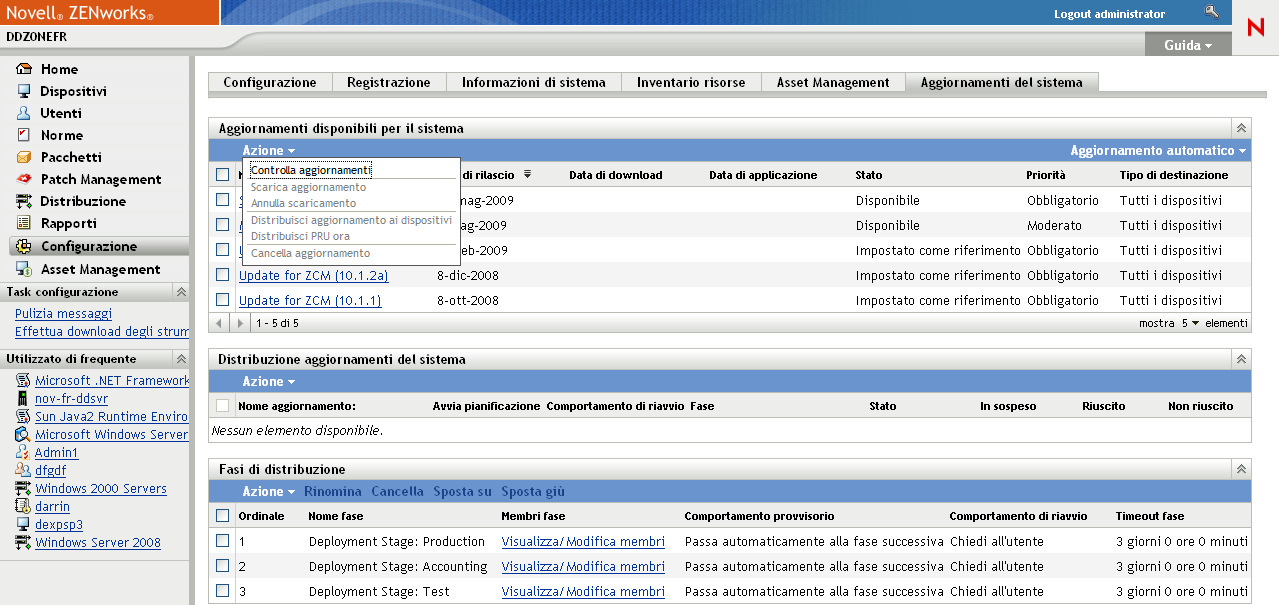
-
Nel pannello Aggiornamenti disponibili per il sistema, fare clic su > .
Tutti gli aggiornamenti disponibili vengono visualizzati con lo stato .
-
Per cambiare l'ordine degli aggiornamenti elencati, fare clic sull'intestazione di una colonna nel pannello Aggiornamenti disponibili per il sistema.
Fare di nuovo clic sull'intestazione per invertire l'ordine.
13.2.3 Scaricamento manuale degli aggiornamenti
-
Nel Centro di controllo ZENworks fare clic su nel riquadro sinistro, quindi fare clic sulla scheda .
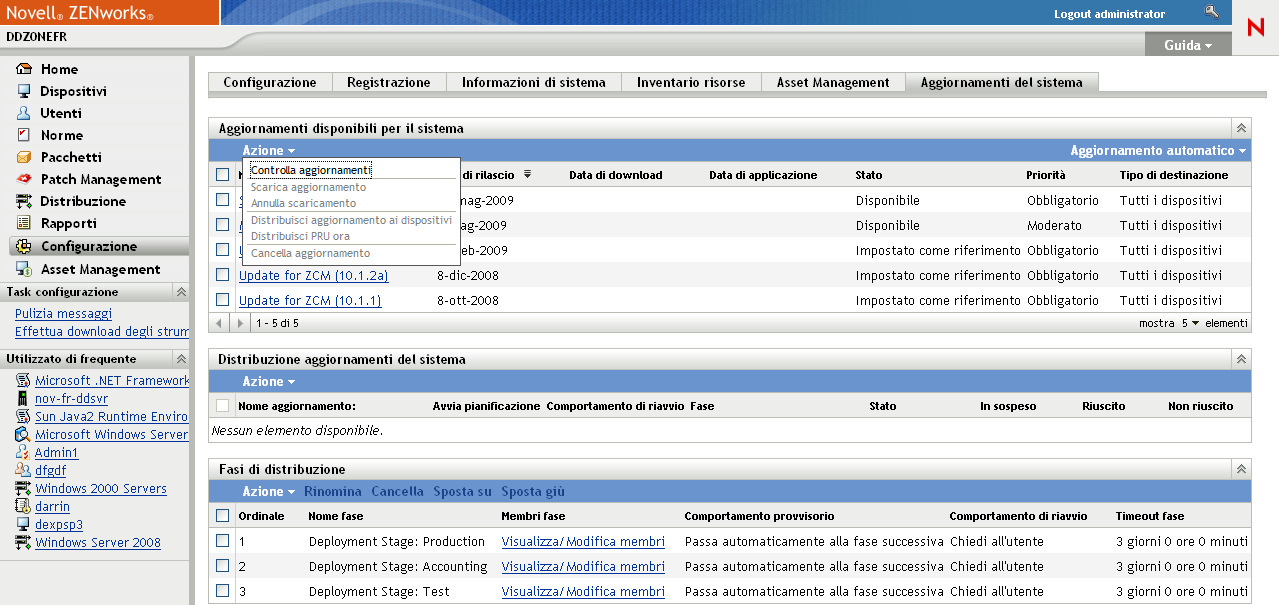
-
Nel pannello Aggiornamenti disponibili per il sistema selezionare la casella di controllo accanto a uno o più aggiornamenti, fare clic su , quindi scegliere .
L'aggiornamento verrà scaricato e il relativo stato verrà impostato su Scaricato.
La durata del processo di scaricamento dipende dalle dimensioni dell'aggiornamento.
-
Per aggiornare la vista dell'avanzamento dello scaricamento (colonna ), fare clic sulla scheda oppure utilizzare l'opzione Aggiornamento automatico.
-
Se si desidera utilizzare le fasi di distribuzione per applicare gli aggiornamenti selezionati, passare a Sezione 14.0, Distribuzione di aggiornamenti per configurare le fasi e distribuire gli aggiornamenti.
oppure
Per applicare immediatamente gli aggiornamenti scaricati a tutti i dispositivi appropriati nella zona di gestione, selezionare la casella di controllo relativa all'aggiornamento scaricato che si desidera distribuire, quindi scegliere > . La creazione guidata distribuzione degli aggiornamenti del sistema guida l'utente durante il processo di distribuzione. Per ulteriori informazioni, vedere Sezione 14.0, Distribuzione di aggiornamenti.
13.2.4 Importazione manuale degli aggiornamenti nei server senza connessione a Internet
Se l'ambiente include server che non dispongono dell'accesso a Internet, è possibile ottenere gli aggiornamento o i file di aggiornamento riconoscimento prodotto dalla pagina Download di Novell, copiare i file su un CD o su un altro supporto, quindi utilizzarlo per importare i file in un server ZENworks primario utilizzando il comando zman system-update-import. Per ulteriori informazioni, vedere Comandi di Aggiornamento riconoscimento prodotto o Aggiornamento del sistema
nella guida alle Utility della riga di comando di ZENworks
.
Dopo aver salvato i file in un server primario ZENworks, l'aggiornamento o il PRU viene visualizzato nel pannello Aggiornamenti disponibili per il sistema della scheda nel Centro di controllo ZENworks ( > ). Per distribuire l'aggiornamento ai dispositivi gestiti, è quindi possibile seguire le istruzioni in Sezione 14.0, Distribuzione di aggiornamenti.